win11标题栏颜色怎么改?win11修改标题栏颜色方法,是许多win11用户关注的问题。在win11中,标题栏颜色默认为白色,有些用户可能希望能够自定义标题栏的颜色以增加个性化。幸运的是,win11提供了修改标题栏颜色的方法。在本篇文章中,php小编西瓜将为大家详细介绍如何改变win11标题栏颜色的方法,帮助用户轻松实现个性化定制。接下来,让我们一起来看看吧!
方法一、使用“设置”应用
按 + 打开设置窗口。WindowsI
前往“个性化”,然后点按“颜色”。
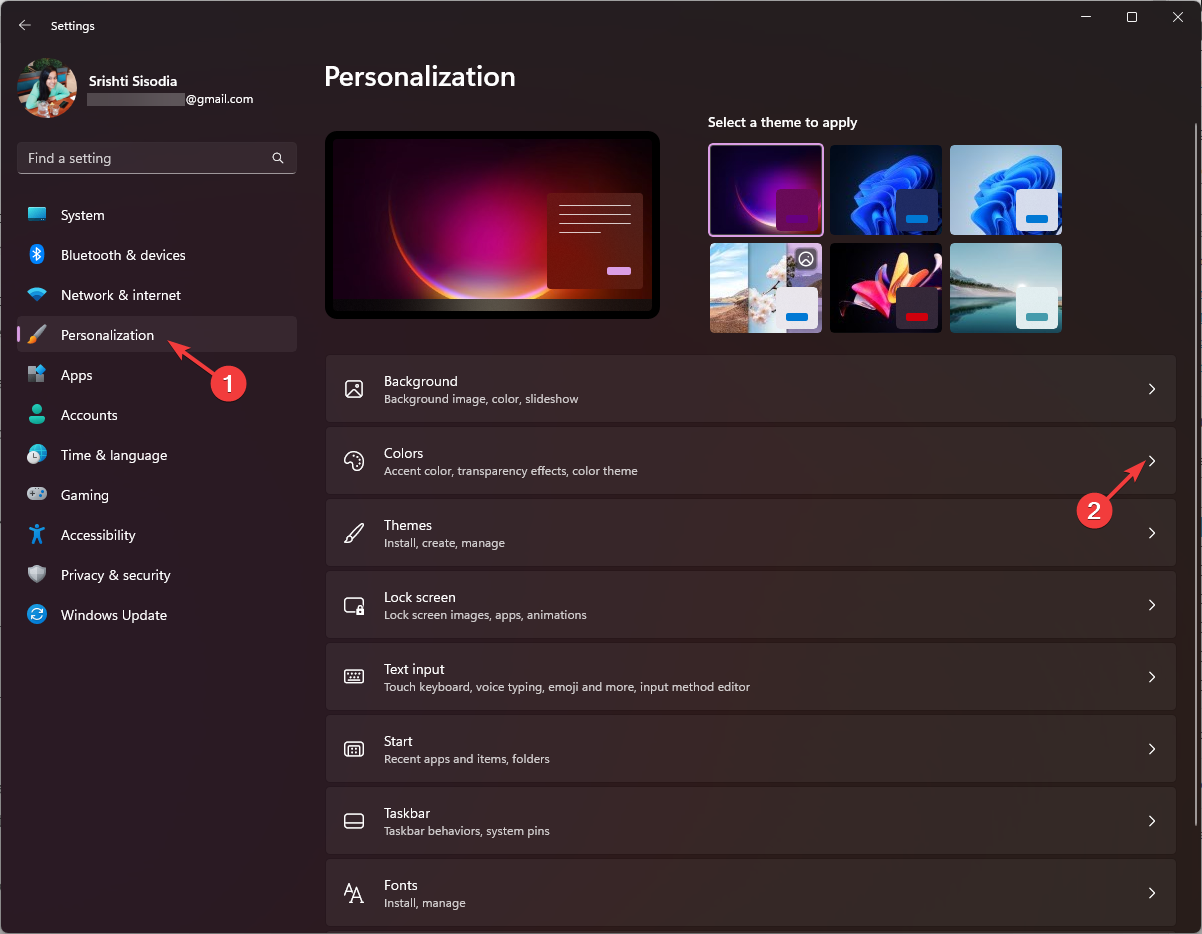
在“颜色设置”页上,找到“在标题栏和窗口边框上显示主题色”,然后切换它旁边的开关以将其激活。
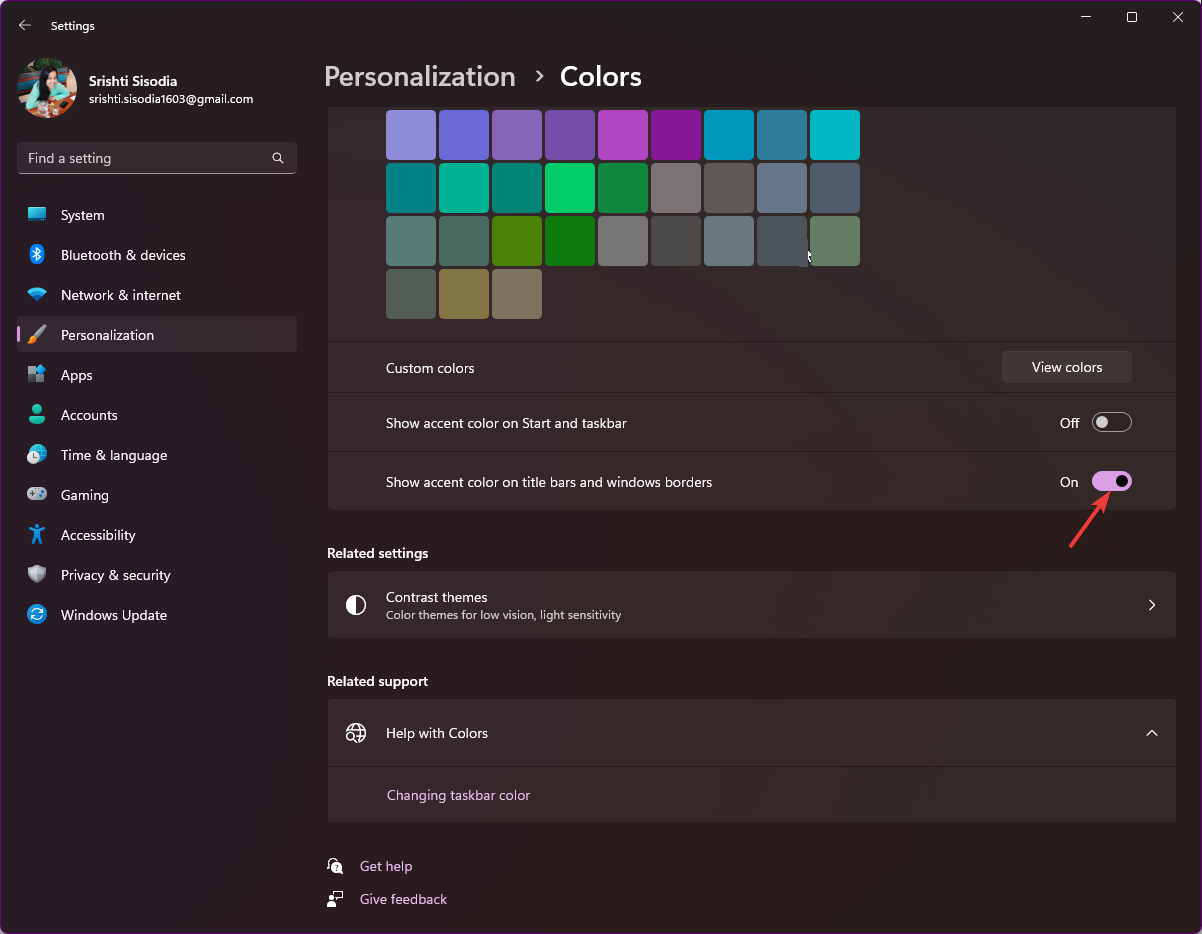
从“窗口颜色”选项中选择任何颜色。
如果需要更多颜色,请转到自定义颜色,然后单击查看颜色按钮。
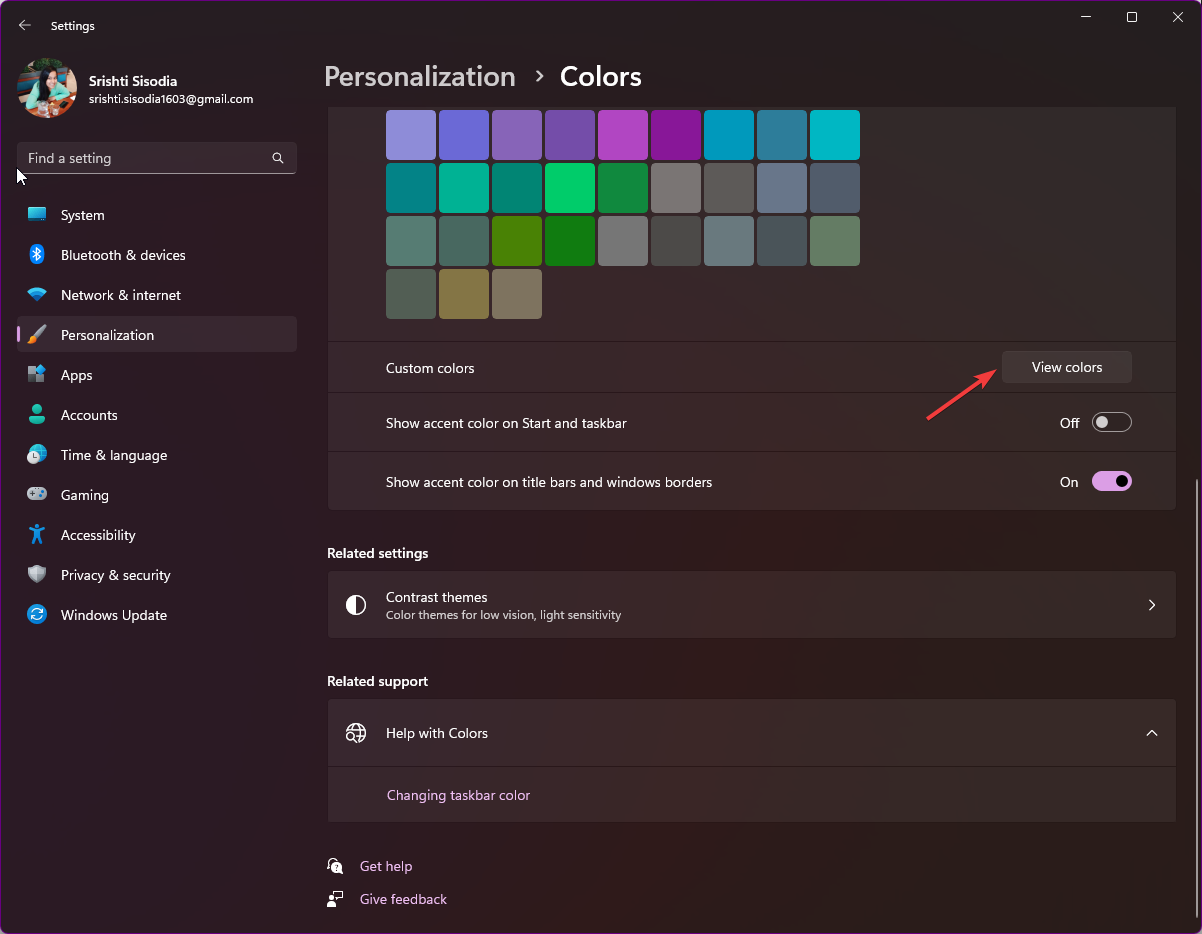
使用滑块选择自定义颜色,然后单击完成。

此方法将仅更改或显示当前活动窗口的标题栏和窗口边框的颜色。
方法二、使用注册表编辑器
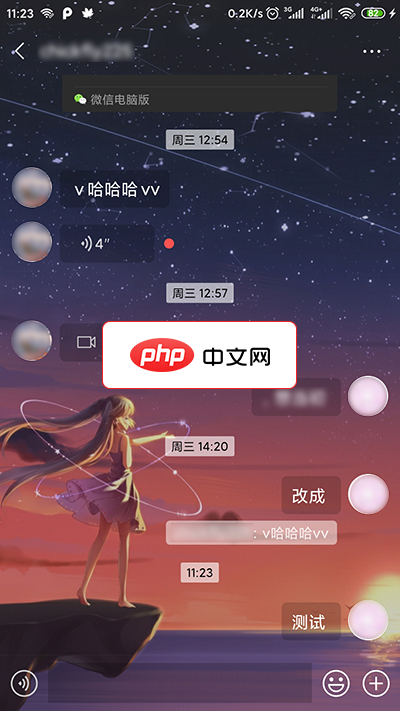
MDWechat是一款xposed插件,能够使使微信Material Design化。功能实现的功能有:1.主界面 TabLayout Material 化,支持自定义图标2.主界面 4 个页面背景修改3.全局 ActionBar 和 状态栏 颜色修改,支持主界面和聊天页面的沉浸主题(4.0新增)4.自动识别微信深色模式以调整MDwechat配色方案(3.6新增)5.主界面添加悬浮按钮(Float
按 + 打开“运行”对话框。WindowsR

键入 regedit 并单击确定以打开注册表编辑器。
首先,创建备份;为此,请转到“文件”,然后单击“导出”并将.reg文件保存到可访问的位置。

导航到此路径:Computer\HKEY_CURRENT_USER\Software\Microsoft\Windows\DWM
找到 ColorPrevalence,双击它,确保值数据为 1,然后单击确定进行确认。
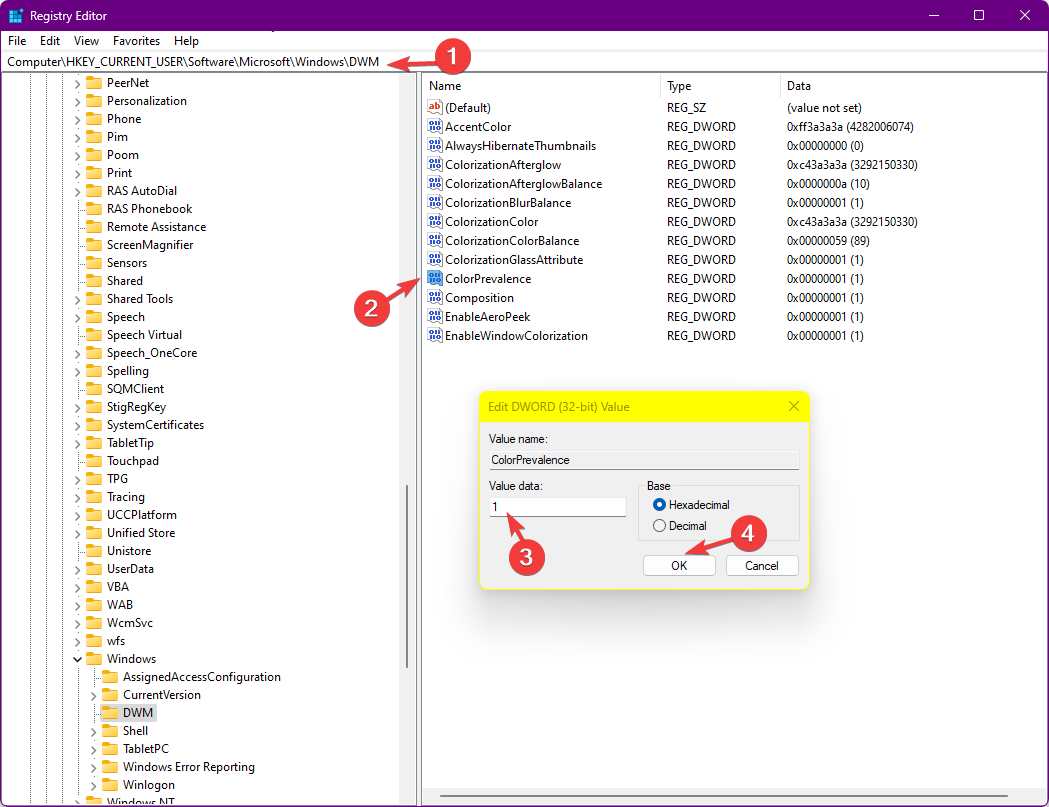
右键单击“DWN”,选择“新建”,然后单击“DWORD(32 位)值”并将其命名为“AccentColorInactive”。
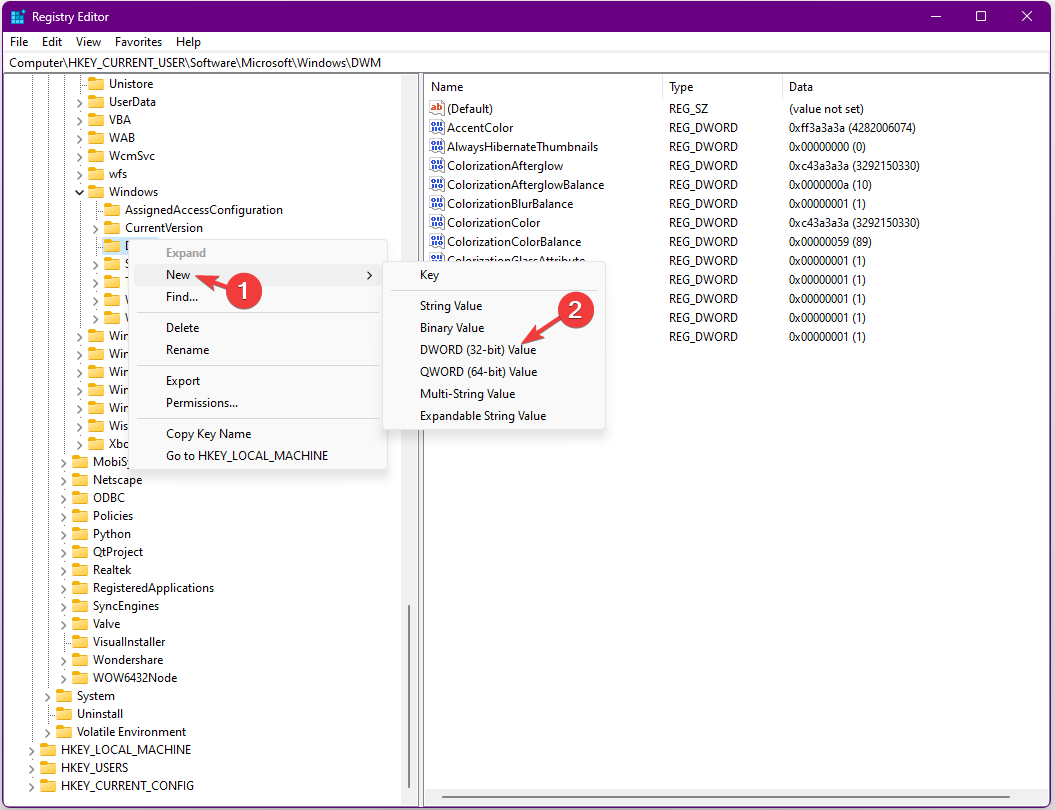
现在双击“AccentColorInactive”,将所需颜色的十六进制代码粘贴到“数值数据”下,然后单击“确定”。例如,我希望非活动窗口的标题栏为洋红色,因此我将 FF00FF 粘贴为值数据。

重新启动计算机以保存更改,并为计算机上的非活动窗口启用彩色标题栏。





























